Instagram è una piattaforma di social media utilizzata principalmente per mettersi in mostra. Sul sito troverai persone che mostrano le loro nuove auto, abiti, destinazioni di viaggio, ecc. Sebbene la piattaforma sia progettata per condividere foto e video, potresti incontrare post che desideri evitare di vedere.
Per gestire tali post, Instagram ti consente di silenziare il post di qualcuno. Non vedi il loro post sul tuo feed di Instagram quando disattivi qualcuno su Instagram. Puoi anche disattivare l’audio di alcune funzionalità come Storia, Profilo o Messaggi diretti.
In uno dei nostri articoli, abbiamo discusso su come disattivare e riattivare l’audio di qualcuno su Instagram. Quel post discuteva su come silenziare un post. Oggi parleremo di come silenziare la storia di qualcuno su Instagram.
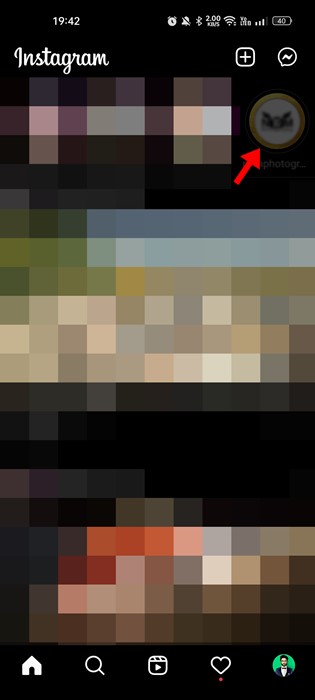
Attiva l’audio della storia di qualcuno su Instagram
È facile disattivare l’audio della storia di qualcuno su Instagram, e così facendo non avviserai la persona che hai silenziato la loro storia. Quindi, puoi disattivare l’audio della storia di qualcuno su Instagram per fare una pausa dai suoi contenuti senza togliere l’amicizia o bloccarlo. Diamo un’occhiata.
1) Come riattivare l’audio della storia di qualcuno su Instagram?
È facileriattivare l’audio della storia di qualcuno su Instagram. Per questo, devi seguire i semplici passaggi condivisi di seguito.
1. Innanzitutto, apri l’app di Instagram sul tuo Android o iOS.
2. Successivamente, nella schermata principale, troverai tutte le Storie. Successivamente, scorri verso destra per trovare le tue storie disattivate alla fine.
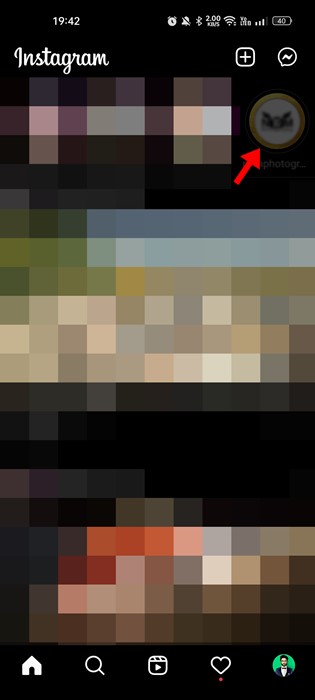
3. Premi a lungo sulla storia che desideri riattivare e seleziona Riattiva storia.
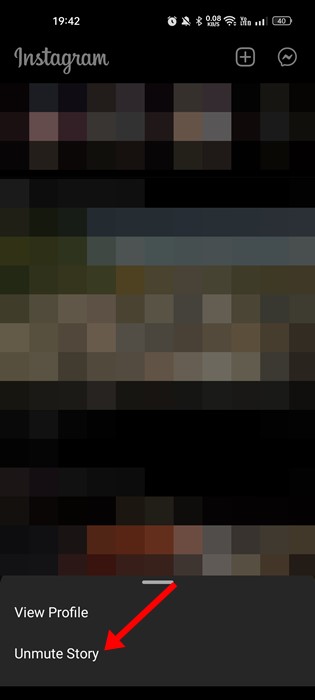
4. Devi ripetere gli stessi passaggi per ogni storia di Instagram che desideri silenziare.
5. Nel caso in cui desideri silenziare la storia di qualcuno su Instagram, premi a lungo sulla Storia e seleziona’Muto‘
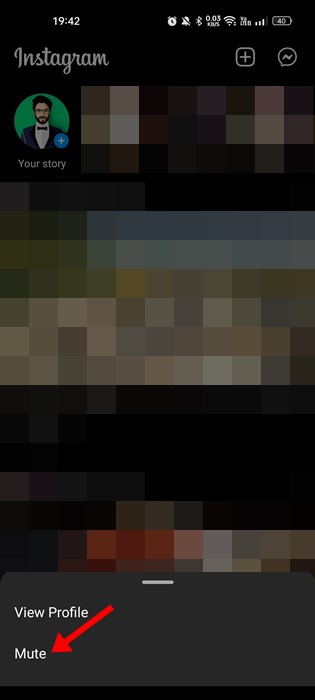
Ecco fatto! Ecco come puoi riattivare la storia di qualcuno su Instagram. Devi ripetere gli stessi passaggi per ogni Storia che vuoi riattivare su Instagram.
2) Riattivare l’audio di una Storia su Instagram dal suo Profilo
Questa è un’altra metodo migliore per riattivare la storia di qualcuno su Instagram. Tuttavia, questo metodo sarà efficace solo se ricordi chi hai silenziato. Ecco cosa devi fare.
1. Innanzitutto, apri la tua app di Instagram su Android o iOS.
2. Successivamente, apri il profilo della persona che hai disattivato. Successivamente, tocca il menu a discesa seguente nella pagina del loro profilo.
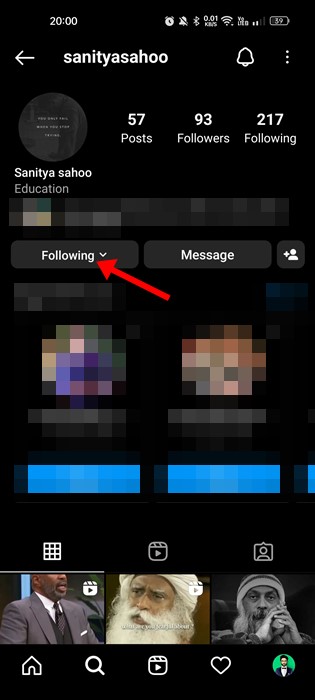
3. Dall’elenco di opzioni, tocca Mute.
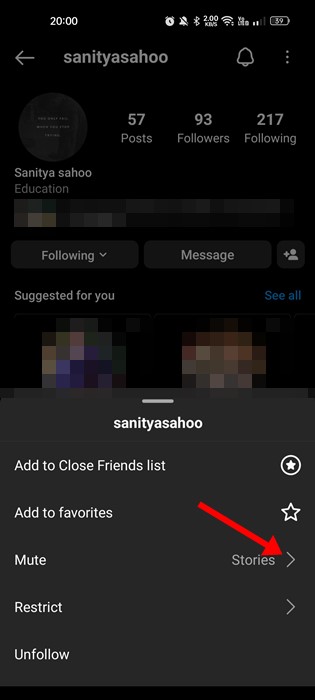
4. Al prompt Muto, disattiva l’interruttore per”Storie“.

Ecco fatto! Ecco come puoi riattivare l’audio di qualcuno su Instagram visitando la pagina del suo profilo. Devi ripetere i passaggi per ogni profilo Instagram che desideri riattivare.
3) Segnalazione delle storie di Instagram
Bene, la segnalazione non ha alcun collegamento con il silenziamento caratteristica. Tuttavia, se ritieni che la storia di Instagram che stai disattivando non dovrebbe essere sulla piattaforma, puoi segnalarla.
La segnalazione è un ottimo modo per mantenere pulito il tuo ambiente. Dovresti segnalare le storie di Instagram che ritieni violino i termini e le condizioni della piattaforma. Ecco come segnalare le storie di Instagram.
1. Prima di tutto, apri l’app di Instagram sul tuo Android e apri la Storia che vuoi segnalare.
2. Successivamente, tocca i tre punti nell’angolo in alto a destra.
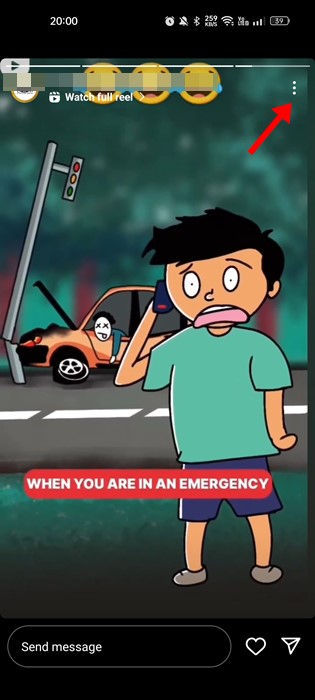
3. Dall’elenco di opzioni che appare, seleziona Segnala.
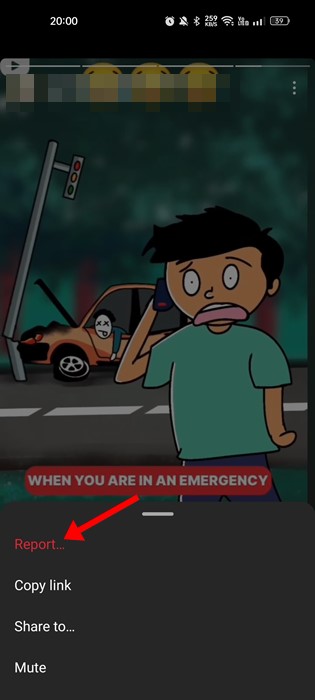
Ecco fatto! Ora Instagram ti chiederebbe di fornire un motivo per la segnalazione. Devi dire perché non pensi che la storia dovrebbe essere su Instagram. Se il contenuto viola i termini e le condizioni di Instagram, verrà rimosso.
Leggi anche: Come nascondere i messaggi su Instagram
Come disattivare l’audio di una storia su Instagram?
Può sembrare strano, ma cosa succede se vuoi disattivare nuovamente l’audio della storia di qualcuno dopo aver riattivato l’audio? Su Instagram, è abbastanza facile silenziare il post di qualcuno. Per questo, segui i passaggi che abbiamo condiviso.
1. Apri l’app di Instagram e apri il profilo della persona di cui vuoi silenziare le storie.
2. Successivamente, tocca il menu a discesa Seguente, come mostrato nello screenshot qui sotto.
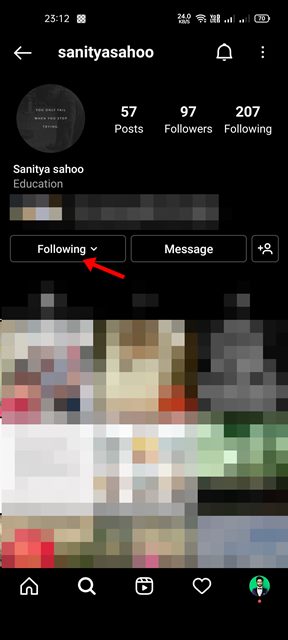
3. Ora vedrai una diapositiva di menu dalla parte inferiore dello schermo. Tocca l’opzione’Muto‘.
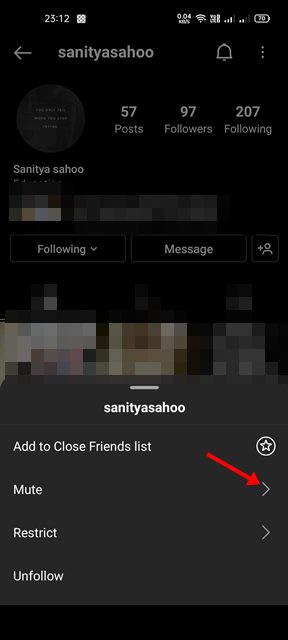
4. Al prompt Disattiva audio, abilita l’interruttore per”Storie“. Se non vuoi vedere i loro post, abilita anche l’interruttore per”Post“.
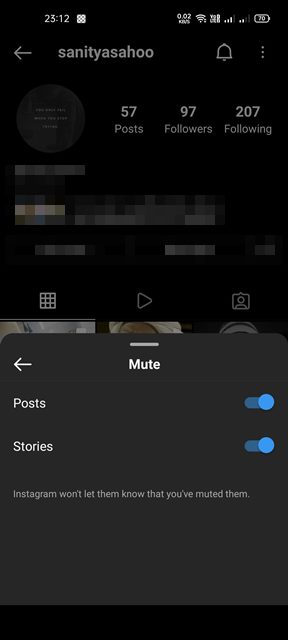
Ecco fatto! Ecco come puoi disattivare l’audio di una storia di Instagram. Abbiamo anche discusso di altri modi per disattivare e riattivare l’audio di qualcuno su Instagram.
Domande frequenti
Prima di disattivare o riattivare l’audio di qualcuno su Instagram, puoi porre alcune domande nella tua mente. Di seguito, abbiamo risposto a tutte le tue domande sull’attivazione dell’audio di qualcuno su Instagram.
Puoi disattivare l’audio di qualcuno senza che lo sappia?
Sì, puoi disattivare l’audio di qualsiasi persona su Instagram a loro insaputa. Quando disattivi qualcuno, Instagram non invia notifiche all’altro utente. Quindi, puoi essere nella loro lista di amici ma non ricevere le notifiche della Storia.
Posso sapere se sono stato disattivato?
Da allora Instagram non avvisa gli utenti quando qualcuno silenzia una storia o un post, non c’è modo di sapere se qualcuno ha silenziato la tua Storia.
Tuttavia, puoi chiedere al tuo amico cosa pensa della tua ultima storia per confermare se l’hanno disattivato.
Posso nascondere la mia storia di Instagram a utenti specifici
Bene, su Instagram è disponibile una funzione chiamata Chiudi elenco amici, che ti consente per creare un elenco personalizzato di persone con cui condividere storie private su Instagram.
Quindi, puoi creare un elenco di amici intimi su Instagram e condividere le tue storie private su Instagram con utenti selezionati.
Quindi, questi sono alcuni semplici passaggi per riattivare la storia di qualcuno su Instagram. Abbiamo condiviso tutti i modi possibili per riattivare una storia di Instagram. Fateci sapere nei commenti se avete bisogno di ulteriore aiuto. Inoltre, se l’articolo ti ha aiutato, condividilo con i tuoi amici.
